Effettuare il provisioning di una nuova soluzione multilingue per i percorsi di apprendimento
Le organizzazioni che non dispongono di percorsi di apprendimento di cui è stato effettuato il provisioning nel tenant possono usare il servizio di provisioning di SharePoint per aggiungere la soluzione di percorsi di apprendimento multilingue. Con questa opzione, il modello di SharePoint per i percorsi di apprendimento viene tradotto in nove lingue e può essere usato con un minimo di modifiche.
Importante
Se è già stato effettuato il provisioning dei percorsi di apprendimento nel tenant, è consigliabile seguire il percorso di aggiornamento per i percorsi di apprendimento. Se si installano percorsi di apprendimento su un'istanza esistente nel tenant, eventuali modifiche apportate al modello o alle playlist del sito dei percorsi di apprendimento potrebbero andare perse.
Prerequisiti per il supporto multilingue
Per configurare correttamente i percorsi di apprendimento di Microsoft 365 con il servizio di provisioning, la persona che esegue il provisioning deve soddisfare i prerequisiti seguenti:
- I percorsi di apprendimento per il provisioning delle persone devono essere un amministratore tenant del tenant in cui verrà effettuato il provisioning dei percorsi di apprendimento.
- Un catalogo app tenant deve essere disponibile all'interno dell'opzione App di SharePoint Amministrazione Center. Se l'organizzazione non dispone di un catalogo app tenant di SharePoint, fare riferimento alla documentazione di SharePoint Online per crearne una. È necessario attendere almeno due ore dopo la creazione del Catalogo app prima di effettuare il provisioning dei percorsi di apprendimento.
- I percorsi di apprendimento per il provisioning delle persone devono essere proprietari della raccolta siti del Catalogo app tenant. Se la persona che effettua il provisioning dei percorsi di apprendimento non è proprietaria della raccolta siti del Catalogo app, completare queste istruzioni e continuare.
Verificare che l'account Amministrazione tenant non abbia una lingua selezionata
Prima di effettuare il provisioning dei percorsi di apprendimento, assicurarsi che l'account Amministrazione per il tenant non abbia una lingua selezionata. Ecco come verificare se l'account Amministrazione non ha una lingua selezionata.
- Con il profilo Amministrazione Edge, passare a office.com.
- Immettere le credenziali utente (se necessario).
- In Microsoft 365 fare clic su Tutte le app> Delve.
- Fare clic su Aggiorna>profilo.
- Scorrere verso il basso la pagina e fare clic su Come modificare la lingua e le impostazioni internazionali.
- Fare clic qui, quindi fare clic sui puntini di sospensione ....
- In Lingue di visualizzazione personali verrà visualizzata l'opzione Nessuna lingua selezionata. Se è selezionata una lingua, deselezionarla.
Per effettuare il provisioning dei percorsi di apprendimento
- Passare alla pagina della soluzione Percorsi di apprendimento di Microsoft 365.
- Fare clic su Aggiungi al tenant. Se non si è connessi al tenant, il servizio di provisioning chiederà le credenziali del tenant Amministrazione.
- Nella finestra di dialogo Autorizzazioni richieste selezionare Consenso per conto dell'organizzazione e quindi selezionare Accetta.
Il servizio di provisioning richiede queste autorizzazioni per creare il catalogo app tenant, installare l'applicazione nel Catalogo app tenant ed eseguire il provisioning del modello di sito. Non c'è alcun impatto complessivo sul tenant. Queste autorizzazioni vengono usate in modo esplicito ai fini dell'installazione della soluzione. Per continuare con l'installazione, è necessario accettare queste autorizzazioni.
- Completare i campi nella pagina delle informazioni sul provisioning, come opportuno per l'installazione. Digitare almeno l'indirizzo e-mail in cui si vogliono ricevere le notifiche relative al processo di provisioning e l’URL di destinazione del sito in cui deve essere eseguito il provisioning.
Nota
Impostare l’URL di destinazione in una maniera semplice per i tuoi dipendenti, come “/sites/MyTraining” o “/teams/LearnMicrosoft365”.
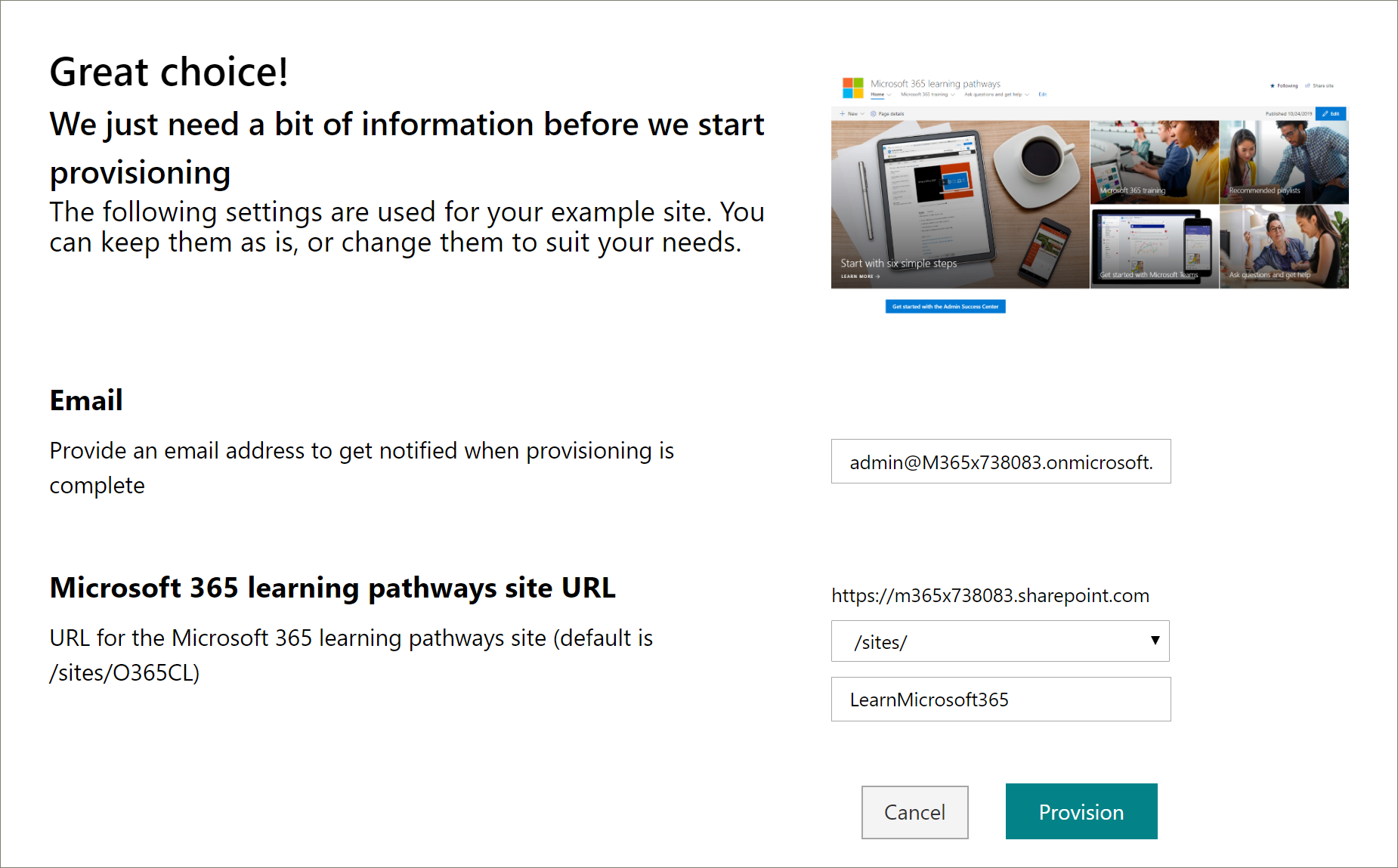
- Fare clic su Provisioning quando si è pronti per installare i percorsi di apprendimento nell'ambiente tenant. Il processo di provisioning può richiedere fino a 15 minuti. Quando il sito è pronto, si riceverà una notifica via e-mail.
Importante
Il tenant Amministrazione che effettua il provisioning del sito dei percorsi di apprendimento deve passare al sito e quindi aprire CustomLearningAdmin.aspx per inizializzare i percorsi di apprendimento Amministrazione proprietà. In questo momento, il tenant Amministrazione deve anche assegnare proprietari al sito.
Convalidare l'esito positivo del provisioning e inizializzare l'elenco CustomConfig
Al termine del provisioning, il tenant Amministrazione che ha effettuato il provisioning del sito riceve un messaggio di posta elettronica dal servizio di provisioning PnP. Il messaggio di posta elettronica contiene un collegamento al sito. A questo punto, il Amministrazione tenant deve passare al sito usando il collegamento fornito nel messaggio di posta elettronica e configurare il sito per il primo utilizzo:
- Vai a
<YOUR-SITE-COLLECTION-URL>sites/<YOUR-SITE-NAME>/SitePages/CustomLearningAdmin.aspx. Aprendo CustomLearningAdmin.aspx inizializza la voce di elenco CustomConfig che configura i percorsi di apprendimento per il primo utilizzo. Verrà visualizzata una pagina simile alla seguente:
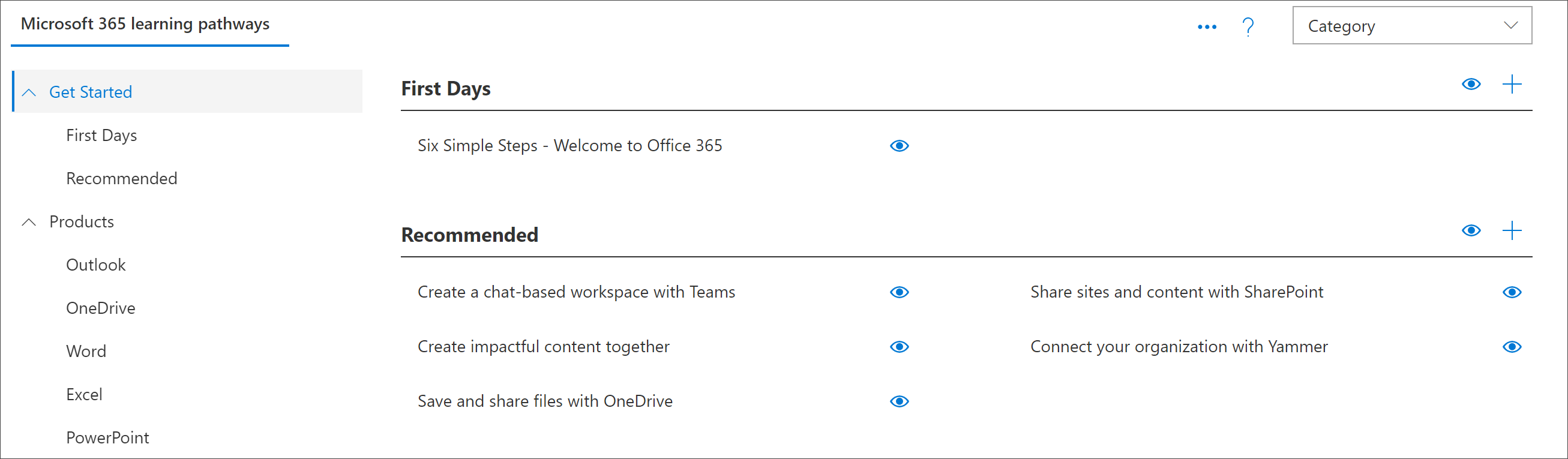
Aggiungere proprietari al sito
Poiché il tenant Amministrazione, è improbabile che tu sia la persona che personalizza il sito, quindi dovrai assegnare alcuni proprietari al sito. I proprietari hanno privilegi amministrativi sul sito in modo che possano modificare le pagine del sito e rinominare il sito. Hanno anche la possibilità di nascondere e mostrare contenuti e creare playlist e sottocategorie personalizzate.
- Dal menu Impostazioni di SharePoint fare clic su Autorizzazioni sito.
- Fare clic su Impostazioni autorizzazioni avanzate.
- Fare clic su Proprietari dei percorsi di apprendimento di Microsoft 365.
- Fare clic su Nuovo>aggiungi utenti a questo gruppo e quindi aggiungere le persone che si vuole essere proprietari.
- Aggiungere un collegamento a Esplorare il sito nel messaggio Condividi e quindi fare clic su Condividi.
Aggiungere traduttori al sito
Se si useranno i traduttori per il sito, è possibile assegnare loro le autorizzazioni. I traduttori richiedono autorizzazioni membro o superiori.
Scegliere le opzioni per l'uso di più lingue nel sito
Il servizio di provisioning di SharePoint crea il sito percorsi di apprendimento in nove lingue. Si applicano le raccomandazioni seguenti:
- Disattiva le lingue che non vuoi supportare
- Se non si supporta un sito multilingue, disattivare la funzionalità multilingue. Vedere la sezione "Disattiva supporto multilingue" più avanti in questo argomento.
Rimuovere le lingue che non si desidera supportare
Per le organizzazioni che scelgono di supportare una sola lingua, oltre alla lingua inglese predefinita, è consigliabile rimuovere le lingue non supportate.
- Nel sito Percorsi di apprendimento selezionare Impostazioni in alto a destra nella pagina e quindi selezionare Informazioni sul sito.
- Nella parte inferiore del riquadro informazioni sito selezionare Visualizza tutte le impostazioni del sito.
- In Amministrazione sito, selezionare Impostazioni lingua.
- In Abilitare le pagine e le notizie da tradurre in più lingue, attivare l'opzione per consentire la traduzione di pagine e notizie in più lingue. Deve essere attivata per impostazione predefinita.
- In Aggiungi o rimuovi lingue del sito fare clic su Rimuovi per rimuovere le lingue non necessarie per il sito. Di seguito viene illustrato un esempio della pagina Impostazioni lingua per visualizzare l'italiano supportato per il sito, oltre alla lingua inglese predefinita.
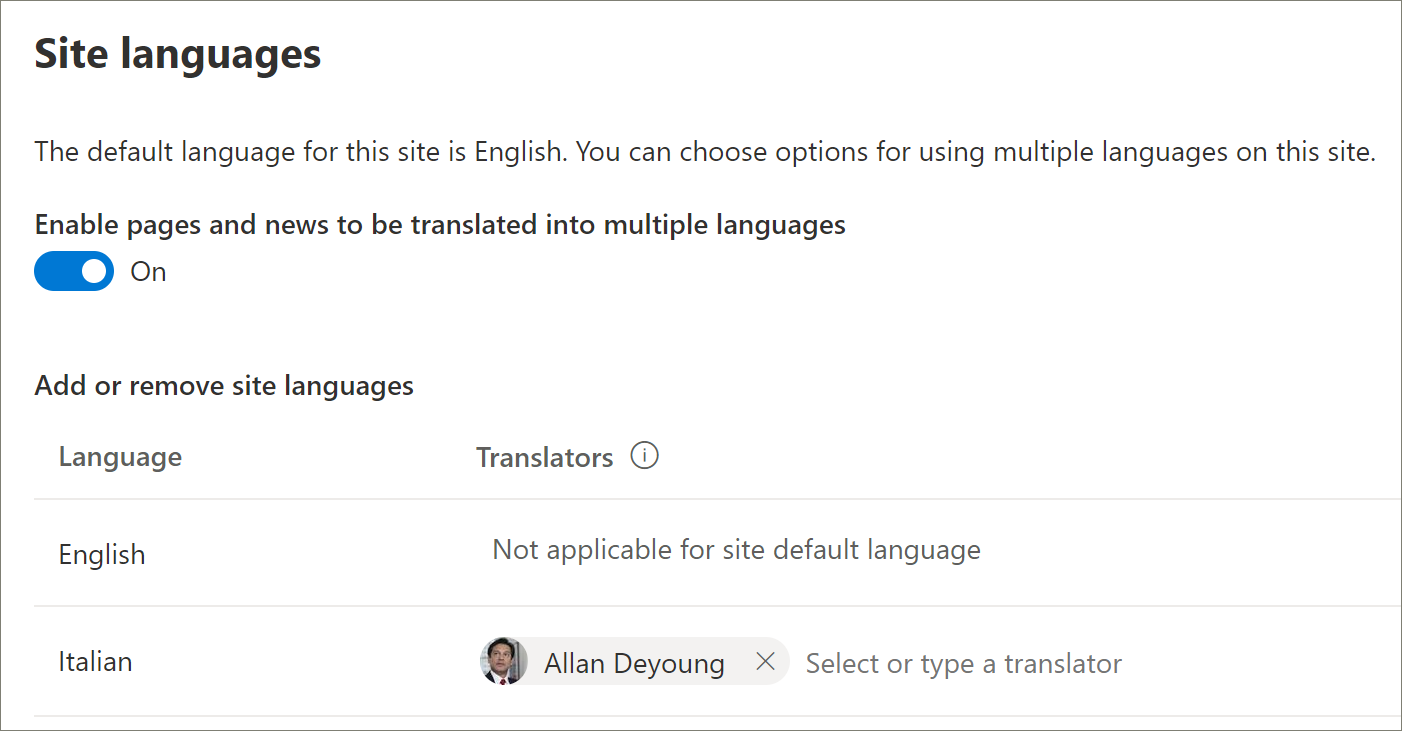
Nota
Quando si rimuovono le lingue, non è possibile rimuovere la lingua inglese predefinita.
Assegnare traduttori
Se si intende tradurre le pagine, assegnare facoltativamente uno o più traduttori per ogni lingua (ad eccezione della lingua predefinita del sito).
- Nella colonna Traduttore iniziare a digitare il nome di una persona che si vuole essere un traduttore e quindi selezionare il nome dall'elenco.
Nota
Tutti gli utenti di Active Directory dell'organizzazione possono essere selezionati come traduttori. Le persone selezionate come traduttori non riceveranno automaticamente le autorizzazioni appropriate. Quando un utente senza autorizzazioni di modifica per un sito tenta di accedere al sito, viene indirizzato a una pagina Web in cui può richiedere l'accesso.
Disattivare il supporto multilingue
Se non si vuole un sito multilingue, ad esempio si vuole un sito solo in inglese, è consigliabile disattivare la funzionalità multilingue.
- Nel sito Percorsi di apprendimento selezionare Impostazioni in alto a destra nella pagina e quindi selezionare Informazioni sul sito.
- Nella parte inferiore del riquadro informazioni sito selezionare Visualizza tutte le impostazioni del sito.
- In Amministrazione sito, selezionare Impostazioni lingua.
- In Abilitare le pagine e le notizie da tradurre in più lingue, attivare l'opzione per consentire la traduzione di pagine e notizie in più lingue. Deve essere attivata per impostazione predefinita.
- In Abilita pagine e notizie da tradurre selezionare Disattivato.
Aggiungere le lingue
I percorsi di apprendimento supportano 9 lingue, ma è consigliabile aggiungere solo le lingue che è necessario supportare per il sito dei percorsi di apprendimento. È possibile aggiungere lingue in qualsiasi momento.
- In Aggiungere o rimuovere lingue del sito digitare una lingua in Selezionareo digitare una lingua oppure scegliere una lingua nell'elenco a discesa. È possibile ripetere questo passaggio per aggiungere più lingue. È possibile aggiungere o rimuovere lingue dal sito in qualsiasi momento tornando a questa pagina.